Windows 10-ში ინტერნეტიდან ჩამოტვირთული ფაილების ჯგუფური განბლოკვა
როდესაც თქვენ ჩამოტვირთავთ ფაილებს ინტერნეტიდან, Windows ამატებს მას ზონის ინფორმაციას და ინახავს მას ფაილის NTFS ალტერნატიულ ორთქლში. Windows 10 გიჩვენებთ უსაფრთხოების გაფრთხილებას ყოველ ჯერზე, როცა ცდილობთ მის გახსნას. ზოგიერთი ფაილის ტიპი სრულად დაბლოკილია გახსნისგან. SmartScreen, Windows 10-ის უსაფრთხოების ფუნქცია, იწვევს ამ ქცევას. მაგრამ მაშინაც კი, თუ SmartScreen გამორთულია, თქვენ მაინც მიიღებთ გაფრთხილებას და გჭირდებათ ჩამოტვირთული ფაილების განბლოკვა. მიუხედავად იმისა, რომ თქვენ შეგიძლიათ განბლოკოთ თქვენი ფაილები სათითაოდ, როგორც ეს აღწერილია აქ როგორ განბლოკოთ ინტერნეტიდან გადმოწერილი ფაილები Windows 10-ში, ეს არის ძალიან შრომატევადი ოპერაცია. თუ Windows 10-ში ინტერნეტიდან გადმოწერილი ფაილების ბლოკის განბლოკვა გჭირდებათ, აი, როგორ შეგიძლიათ ამის გაკეთება.
რეკლამა
როდესაც ცდილობთ ინტერნეტიდან გადმოწერილი ფაილის გახსნას, ხედავთ გაფრთხილებას:

თავიდან აცილების მიზნით და Windows 10-ის საქაღალდეში არსებული ყველა ფაილის განბლოკვა, ჩვენ უნდა გამოვიყენოთ PowerShell ბრძანების ხაზი.
ვთქვათ, გსურთ განბლოკოთ ყველა ჩამოტვირთული ფაილი თქვენს ჩამოტვირთვების საქაღალდეში, რომელიც მდებარეობს მომხმარებლის პროფილის შიგნით. ამ საქაღალდეს ნაგულისხმევად იყენებს თითქმის ყველა აპლიკაცია, როგორიცაა ვებ ბრაუზერები, ჩამოტვირთვის მენეჯერები და ა.შ., ამიტომ იქ ფაილები ჩვეულებრივ დაბლოკილია. ყველა მათგანის ერთდროულად განბლოკვისთვის, თქვენ უნდა გააკეთოთ შემდეგი:
- გახსენით PowerShell, როგორც აღწერილია შემდეგ სტატიაში: Windows 10-ში PowerShell-ის გახსნის ყველა გზა.
- ჩაწერეთ შემდეგი ბრძანება:
dir c:\users\winaero\downloads -Recurse | განბლოკვა-ფაილი
შეცვალეთ "c:\users\winaero\downloads" ნაწილი თქვენი საქაღალდის რეალური ბილიკით.

- ალტერნატიულად, შეგიძლიათ ამ საქაღალდეში ნავიგაცია ძველი კარგი CD ბრძანების გამოყენებით შემდეგნაირად:
cd c:\users\winaero\downloads
 შემდეგ, შეგიძლიათ გამოტოვოთ საქაღალდის გზა და შეასრულოთ შემდეგი ბრძანება:
შემდეგ, შეგიძლიათ გამოტოვოთ საქაღალდის გზა და შეასრულოთ შემდეგი ბრძანება:dir -რეკურსი | განბლოკვა-ფაილი
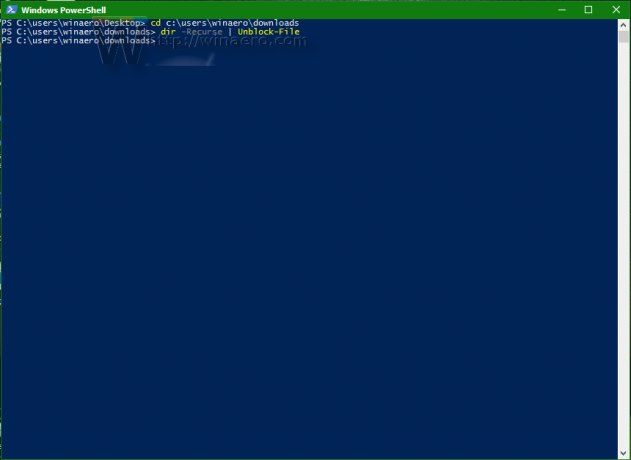 ეს PowerShell ბრძანება არ იძლევა რაიმე გამომავალს. მუშაობს ჩუმად და ძალიან სწრაფად.
ეს PowerShell ბრძანება არ იძლევა რაიმე გამომავალს. მუშაობს ჩუმად და ძალიან სწრაფად.
რჩევა: შეგიძლიათ პირდაპირ გახსნათ PowerShell ბრძანების ფანჯარა სასურველ საქაღალდეში. საკმარისია დააწკაპუნოთ Explorer File მენიუზე -> გახსენით Windows Powershell -> გახსენით Windows Powershell. იხილეთ შემდეგი ეკრანის სურათი:
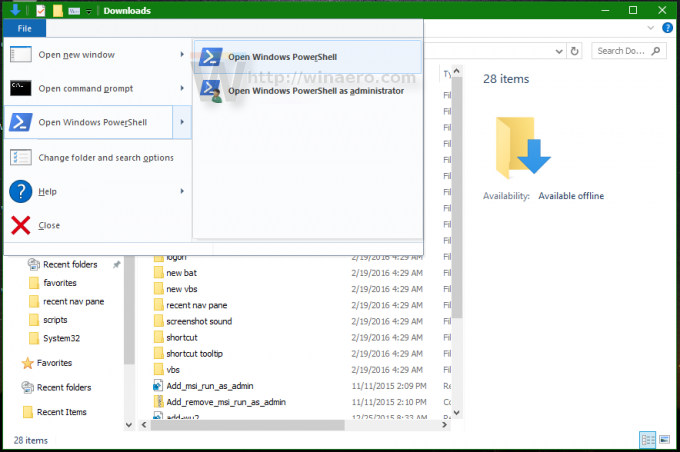

Ის არის.

